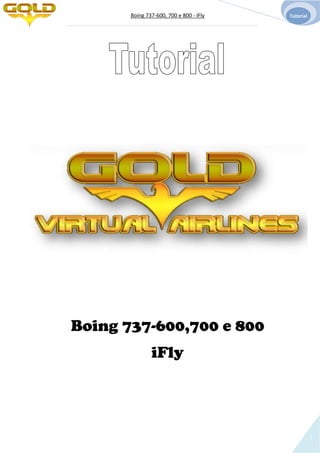
Ifly Tutorial Gold Virtual
- 1. Boing 737-600, 700 e 800 - IFly Tutorial 1 Boing 737-600,700 e 800 iFly
- 2. Boing 737-600, 700 e 800 - IFly Tutorial 2 Neste tutorial aprenderá a navegar operar o Boing 737-800 desde o processo de inicial de acionamento até o pouso no destino. Então vamos lá... Introdução Após a instalação da série 737 da iFly em seu Flight Simutalor recomendamos que instale a atualização do Airac. Este procedimento fará atualizações de procedimentos de navegação no FMC (computador de bordo). 1) Configuração Cold and Dark Configuraremos a aeronave para que ao iniciar a simulação ela sempre esteja totalmente desligada. O procedimento abaixo é importante para dar realismo a operação. Este procedimento chama-se Cold and Dark e será necessário fazê-lo uma única vez. Para as demais simulações de qualquer aeronave da série 737 iFly já estarão neste formato ao escolhe-las. Siga o passo a passo abaixo: 1) Click em "Add-ons" (caso a barra de menu não esteja aparecendo aperte "Alt" no seu teclado) 2) Click em "iFly 737NG" 3) Click em "Panel State" 4) Click em "Cold en Dark" 5) Click em "Load" Já estamos no fim. Falta apenas a ultima configuração. Siga o passo a passo abaixo: 1) Click em "Add-ons" (caso a barra de menu não esteja aparecendo aperte "Alt" no seu teclado) 1 2 3 4 5 1 2 3 4 5
- 3. Boing 737-600, 700 e 800 - IFly Tutorial 3 2) Click em "iFly 737NG" 3) Click em "Styles" 4) Click em "Cold en Dark" 5) Click em "Ok" 2) Acionamento (Parte Elétrica) Na posição Cold end dark que colocamos anteriormente a aeronave esta totalmente desligada. Neste tópico aprenderemos a ligar a aparte elétrica da aeronave. vamos energizar a aeronave com a turbina auxiliar chamada CPU. Vamos abrir o Over Hed da aeronave. No painel 2D aperte Shift 6. Siga o passo a passo abaixo: 1) Ligar "Bateria" (passar de OFF para ON) 2) Ligar luz de "Painel" (passar de OFF para ON) Somente em vôo noturno 3) Ligar "Stamdby Power" (passar de BAT para AUTO) 4) Setar Auxiliar Bateria "Bat" (passar de STBY PWR para BAT) 5) Setar APU GEN "Gen2" (passar de STBY PWR para GEN2) 6) Ligar AC "Cab/Util" (passar de OFF para ON) 6) Ligar AC "Ipe/Pass Seat" (passar de OFF para ON) 7) Setar o "Bus Transfer" (passar de BAT para AUTO) 8) Abrir Fuel Pumps 1 "AFP e FWD" (passar de OFF para ON) - Combustível para o APU 9) Acionar o "APU" (passar de OFF para ON e em seguida START) Neste ponto você deverá aguardar um pouco, pois o APU acionará em alguns segundos. O marcador subirá (imagem "A" ao lado), estabilizará por um tempo e em seguida descerá acionando a Luz azul de APU GEN (imagem "B" ao lado). 10) Acionar o "APU GEN" (passar de OFF para ON) 11) Abrir o "APU BLEED" (passar de RESET para BLEED) - ar condicionado da aeronave e turbina auxiliar 12) Acionar o "WINDOW HEAT" (passar de OFF para ON) - desembaçador dos vidros 13) Ligar luz de Logo (passar de OFF para ON) Somente em vôo noturno 14) Ligar luz de Navegação (passar de OFF para ON) 15) Ligar aviso de "NO SMOKING" (passar de OFF para ON) - aviso de não fumar 15) Setar aviso de "FASTEN BELTS" (passar de OFF para AUTO) aviso de cinto segurança 1 4 5 6 8 9 213 14 3 7 A B 11 10 12 15
- 4. Boing 737-600, 700 e 800 - IFly Tutorial 4 2) Alinhamento do IRS Nesta fase de configuração setaremos o alinhamento do IRS, ou seja, Indica que o IRU (Inercial), está em processo de Alinhamento com o Norte verdadeiro. No painel 2D aperte Shift 7. 1) Setar o "IRS L" (passar de OFF para NAV) 2) Setar o "IRS R" (passar de OFF para NAV) 3) Setar o "DSPL SEL" (passar de TEST para HDG/STS) Neste ponto você deverá aguardar um pouco, pois a aeronave levará algum tempo para alinhar o IRS, ou seja, se localizar no espaço. Esse processo levará até 2 minutos, porém faremos outras configurações para "ganhar" tempo. 3) Configuração de Rádio e Transponder Nesta fase de configuração setaremos as freqüências de rádio e transponder da aeronave. No painel 2D aperte Shift 8. 1) Setar o "COM 1" (basta girar a roldana. Do lado esquerdo mexerá a casa das centenas e do lado direito a casa das dezenas) 2) Setar o "COM 2" (basta girar a roldana. Do lado esquerdo mexerá a casa das centenas e do lado direito a casa das dezenas) 3) Setar o "Transponder" (basta girar a roldana. Neste painel possui 2. O transponder possui 4 dígitos. Para mudar o 1º gira a primeira roldana no lado esquerdo. Para mudar o 2º gira a primeira roldana no lado direito. Para mudar o 3º gira a segunda roldana no lado esquerdo. Para mudar o 4º gira a segunda roldana no lado direito. Importante: Para vôos on-linne: Você deverá verificar a freqüência do controle para sintonizar seu rádio. Quanto ao transponder o controlador te informará. Para vôos off-linne: Você deverá sintonizar a frequência 123.45 no COM1 (frequência livre) e o código 2000 no transponder. 1 2 3 1 2 3
- 5. Boing 737-600, 700 e 800 - IFly Tutorial 5 4) Configuração do FMC (Computador de Bordo) - Alinhamento IRS Nesta fase de configuração setaremos todas as informações de alinhamento do IRS da aeronave. Este procedimento é para informar o FMC qual sua posição no espaço. No painel 2D aperte Shift 9. 1) Clique em POS 1) Verifique a versão do Airac se realmente esta atualizado. Neste caso temos o 1203 instalado onde 12 significa o ano e 03 o mês. Você deve procurar o Airac referente ao ano e mês que você esta. Se não estiver atualizado procure o mais atual , baixe e instale, porém deverá fechar o Flight Simulator para a atualização. 2) Clique em "Pos Init" 1) Digite o Icao (Sigla) do aeroporto que sua aeronave esta estacionada. Para digitar basta usar o mouse clicando nas letras correspondentes. Para limpar clique em CLR e deletar DEL. 1 2
- 6. Boing 737-600, 700 e 800 - IFly Tutorial 6 Importante: Quando as letras estiverem se sobrepondo clique 3 vezes consecutivas em CLR, pois trata-se de um bug do iFly. 2) Cole o Icao do aeroporto em "Ref Airport". Quando você colar o Icao do aeroporto aparecerá as coordenações de latitude e longitude logo na frente do Icao. 1) Copie as coordenadas geográficas clicando no seletor do lado direito. Perceba que ao clicar neste botão as coordenadas copiadas aparecem abaixo da tela, ou seja estão prontas para serem coladas 2) Cole as coordenadas geográficas no "Set IRS Pos" clicando no seletor do lado direito 2) Clique em "Route" 1) Digite o Icao (Sigla) do aeroporto de origem do seu vôo. Para digitar basta usar o mouse clicando nas letras e números correspondentes. Para limpar clique em CLR e deletar DEL. Importante: Quando as letras estiverem se sobrepondo clique 3 vezes consecutivas em CLR, pois trata-se de um bug do iFly. 2) Cole o Icao do aeroporto em "Origem". 1) Digite o Icao (Sigla) do aeroporto de destino do seu vôo. 1 2 1 32 4 5 6 7
- 7. Boing 737-600, 700 e 800 - IFly Tutorial 7 Para digitar basta usar o mouse clicando nas letras e números correspondentes. Para limpar clique em CLR e deletar DEL. Importante: Quando as letras estiverem se sobrepondo clique 3 vezes consecutivas em CLR, pois trata-se de um bug do iFly. 3) Cole o Icao do aeródromo em "Dest". 1) Digite o número do seu vôo. Ex: GLD3851 Para digitar basta usar o mouse clicando nas letras e números correspondentes. Para limpar clique em CLR e deletar DEL. Importante: Quando as letras estiverem se sobrepondo clique 3 vezes consecutivas em CLR, pois trata-se de um bug do iFly. 4) Cole o Número do Vôo em "FLT NO" 1) Digite o número da pista ativa do aeródromo que você decolará. Ex: 17R (pois no exemplo a aeronave esta em Congonhas) Para saber qual é a pista ativa você deverá considerar o rumo do vento. 5) Cole o número da pista ativa em "Runway" 6) Clique em "Activate" (ao clicar em activate acenderá um luz branca acima do botão Exec) 7) Clique em "Exec" 5) Configuração do FMC - Perfil Inicial/Decolagem Nesta fase de configuração setaremos todas as informações de perfil inicial e decolagem no FMC da aeronave. No painel 2D aperte Shift 9. 1) Clique em "Perf Init" (Ao realizar o passo 6 anterior a palavra Activate sairá e entrará a palavra Perf Init - no mesmo local) 1) Digite o NÍVEL DE VÔO que você voará. Ex: Fl250 Para digitar basta usar o mouse clicando nas letras e números correspondentes. Para limpar clique em CLR e deletar DEL. Importante: Quando as letras estiverem se sobrepondo clique 3 vezes consecutivas em CLR, pois trata-se de um bug do iFly. 2) Cole o nível de vôo em "CRZ ALT" - altitude de cruzeiro 1) Digite o RUMO E VELOCIDADE DO VENTO do local em que você esta. Ex: 174/6 - para ver o vento do momento aperte "Shift Z" Os 3 primeiros dígitos são rumo e 0 último ou 2 últimos são a velocidade Para digitar basta usar o mouse clicando nas letras e números correspondentes. Para limpar clique em CLR e deletar DEL. Importante: Quando as letras estiverem se sobrepondo clique 3 vezes consecutivas em CLR, pois trata-se de um bug do iFly. 1 2 3 4 56 7 8 9 10
- 8. Boing 737-600, 700 e 800 - IFly Tutorial 8 3) Cole o rumo e velocidade do vento em "CRZ WIND" - vento de cruzeiro 1) Digite a TEMPERATURA DO MOMENTO. Ex:24 Para digitar basta usar o mouse clicando nas letras e números correspondentes. Para limpar clique em CLR e deletar DEL. Importante: Quando as letras estiverem se sobrepondo clique 3 vezes consecutivas em CLR, pois trata-se de um bug do iFly. 4) Cole a temperatura do momento em "ISA DEV" - vento de cruzeiro 1) Digite o NÍVEL DE TRANSIÇÃO. Ex:6000 - você encontrará o nível de transição "TA" publicado nas cartas de saída e chegada dos aeródromos. Quando estiver em um aeródromo que não tiver TA o mesmo será 3000ft acima da altitude do aeródromo. Para digitar basta usar o mouse clicando nas letras e números correspondentes. Para limpar clique em CLR e deletar DEL. Importante: Quando as letras estiverem se sobrepondo clique 3 vezes consecutivas em CLR, pois trata-se de um bug do iFly. 5) Cole o nível de transição em "TRANS ALT" - altitude de transição 1) Digite o COST INDEX. Sempre será o 27 - este indicador é para calcular a performance da aeronave. Na Gold Virtual Airlines sempre usaremos 27. Para digitar basta usar o mouse clicando nas letras e números correspondentes. Para limpar clique em CLR e deletar DEL. Importante: Quando as letras estiverem se sobrepondo clique 3 vezes consecutivas em CLR, pois trata-se de um bug do iFly. 6) Cole o número 27 em " COST INDEX " 1) Digite a RESERVA DE COMBUSTÍVEL. - aqui você colocará a quantidade de combustível reserva. Ex: 5 (significa que a aeronave esta com 5 mil kilos de combustível reserva) Para digitar basta usar o mouse clicando nas letras e números correspondentes. Para limpar clique em CLR e deletar DEL. Importante: Quando as letras estiverem se sobrepondo clique 3 vezes consecutivas em CLR, pois trata-se de um bug do iFly. 7) Cole a quantidade de combustível reserva em " RESERVES " 1) Digite o peso ZFW da aeronave. Ex: 110.8 - aqui você colocará o peso da ZFW da aeronave que é composto do Peso da aeronave sem combustível e sem passageiro (imagem A) + peso passageiro e bagagem sem aeronave e sem combustível (imagem B). Lembrando que na aviação cada passageiro pesa 70kg e cada bagagem pesa 35kg. Para configurar combustível e carga do FS acesse o menu Arcraft / Fuel end Payload. Para digitar basta usar o mouse clicando nas letras e números correspondentes. Para limpar clique em CLR e deletar DEL. Importante: Quando as letras estiverem se sobrepondo clique 3 vezes consecutivas em CLR, pois trata-se de um bug do iFly. 8) Cole o peso em" ZFW " 9) Clique em "Exec" 10) Clique em "N1 Limit" 1) Clique em "Takeoff" A B
- 9. Boing 737-600, 700 e 800 - IFly Tutorial 9 Digite o Flap de decolagem. Sempre será o 10 - No Gold Virtual Airlines sempre decolaremos com Flap 10 independente das condições da aeronave e clima. Importante: Antes de digitar o Flap 10 você deverá calcular e ajustar o combustível necessário referente ao seu vôo, pois a velocidade de decolagem será calculada com o peso da aeronave. Então se ainda não fez o cálculo acesse o menu do FS em Arcraft / Fuel end Payload / Change Fuel e ajuste de acordo com sua rota. Agora com o combustível ajustado podemos seguir digitando o Flap 10. Para digitar basta usar o mouse clicando nas letras e números correspondentes. Para limpar clique em CLR e deletar DEL. Importante: Quando as letras estiverem se sobrepondo clique 3 vezes consecutivas em CLR, pois trata-se de um bug do iFly. 1) Cole o número 10 em " FLAPS " - percebam que ao colar o número 10 automaticamente será calculado o V1, V2 e VR que são as velocidades para a decolagem. 2) Clique em "V1" 3) Clique em "VR" 4) Clique em "V2" Pronto a aeronave esta configurada para a decolagem, porém ainda nos falta configurar a saída, rota e chegada. 6) Configuração do FMC - Perfil de Saída Nesta fase de configuração setaremos todas as informações de perfil de saída no FMC da aeronave. O perfil de saída será informado pelo controlador de vôo (caso esteja on-line). Se não estiver controlador on-line verifique qual a carta de saída ideal para sua rota. Cartas: www.aisweb.aer.mil.br/?i=cartas No painel 2D aperte Shift 9. 1) Clique em "DEP ARR" - botão de configuração de carta de saída e chegada 2) Clique em "DEP" - botão de configuração de carta de saída 1 2 1 2 3 4
- 10. Boing 737-600, 700 e 800 - IFly Tutorial 10 1) Setar/clicar apenas na pista que decolará. Levando em consideração o rumo do vento. As pistas sempre aparecerão do lado direito 2) Setar/clicar apenas na saída informada pelo controlador (com controlador on-line) ou escolhida por você (controlador off-line). As saídas sempre ficarão do lado esquerdo. Percebam que no canto superior direito aparece a informação 1/8. Isso significa que estamos visualizando a página 1 de 8 existentes. Para avançar ou retornar páginas clique em "Next Page" ou "Prev Page" Depois de setado as informações aparecerá semelhante a imagem acima. Lado direito a pista de decolagem escolhida, lado esquerdo a "Sids" (saída) escolhida e a "Trans" caso tenha. Portanto na simulação acima ficou da seguinte forma: decola da pista 17R, perfil de saída Dumo com transição em Lopes. após checado as informações clique em "EXEC". Pronto sua saída já esta configurado no FMC. Vamos agora configurar a rota. 7) Configuração do FMC - Rota de Vôo Nesta fase de configuração setaremos todas as informações da rota no FMC da aeronave. A rota deverá ser planejada de acordo com as aerovias. existem 2 tipos de aerovias a de baixa identificada com a letra "L" e alta identificada com a letra "H". Você encontra todas elas no site www.aisweb.aer.mil.br/?i=cartas Veja o passo a passo abaixo: 12
- 11. Boing 737-600, 700 e 800 - IFly Tutorial 11 1) Clique em "RTE" 2) Clique em "Next Page" No exemplo abaixo faremos uma simulação de uma ponte aérea: Congonhas para o Galeão pela aerovia UW62 passando pelos fixos de SJC, Peres e Tubo Digite o nome do fixo que irá sobrevoar. Para digitar basta usar o mouse clicando nas letras e números correspondentes. Para limpar clique em CLR e deletar DEL. Importante: Quando as letras estiverem se sobrepondo clique 3 vezes consecutivas em CLR, pois trata-se de um bug do iFly. 1) Cole o nome do(s) fixo(s) digitado referente a sua rota no lado direito (TO) abaixo do último fixo que aparecer (esta é a maneira mais simples, porém existem outras formas levando em consideração nome de aerovias, porém ficará para um próximo tutorial) 2) Clique em "EXEC" Após digitar os fixos que sobrevoará sua rota estará pronto e setada. Agora nos faltará a configuração do procedimento de aproximação em nosso destino. 7) Configuração do FMC - Aproximação e pouso Nesta fase de configuração setaremos todas as informações de perfil de aproximação/chegada no FMC da aeronave. O perfil de chegada será informado pelo controlador de vôo (caso esteja on-line). Se não estiver controlador on-line verifique qual a carta de chegada ideal para sua rota. Cartas: www.aisweb.aer.mil.br/?i=cartas No painel 2D aperte Shift 9. 1) Clique em "DEP ARR" - botão de configuração de carta de saída e chegada 2) Clique em "ARR" - botão de configuração de carta de saída 1 2 2 1
- 12. Boing 737-600, 700 e 800 - IFly Tutorial 12 1) Setar/clicar apenas na pista que pousará. Levando em consideração o rumo do vento. As pistas sempre aparecerão do lado direito 2) Setar/clicar apenas na chegada informada pelo controlador (com controlador on-line) ou escolhida por você (controlador off-line). As chegadas sempre ficarão do lado esquerdo. Percebam que no canto superior direito aparece a informação 1/5. Isso significa que estamos visualizando a página 1 de 5 existentes. Para avançar ou retornar páginas clique em "Next Page" ou "Prev Page" Depois de setado as informações aparecerá semelhante a imagem acima. Lado direito a pista de pouso escolhida, lado esquerdo a "Star" (chegada) escolhida e a "Trans" caso tenha. Portanto na simulação acima ficou da seguinte forma: pousa na pista 28 por ISL ( a letra I na frente do 28 significa que será ILS), perfil de chegada Pere1A sem transição. Após checado as informações clique em "EXEC". Pronto sua chegada já esta configurado no FMC. Vamos agora confirmar e checar toda a rota, ou seja desde a decolagem, saída, rota, aproximação e pouso. 7) Configuração do FMC - Checagem da Rota Completa Nesta fase de checagem verificaremos as informações setadas no FMC, pois em alguns casos o FMC repete o mesmo fixo ou cria descontinuidade cabendo a nós corrigirmos esses "erros". No painel 2D aperte Shift 9 12
- 13. Boing 737-600, 700 e 800 - IFly Tutorial 13 1) Clique em "LEGS" Pessoal essa checagem consistirá em 2 simples partes para garantir o sucesso do seu vôo. Checagem 1-) Verificar se há fixos repetidos. Temos que checar cuidadosamente se há fixos repetidos. Importante: se houver fixos repetidos deveremos excluir o 2º que que se repete. Checagem 2-) Verificar se há descontinuidade entre os fixos . temos que checar cuidadosamente se há descontinuidade entre um fixo e outro. descontinuidade é um "buraco" entre um fixo e outro, ou seja, o FMC não ligou um fixo ao outro. Importante: Neste caso deveremos copiar o fixo posterior a descontinuidade e colar nos quadradinhos descontinuados, ligando assim um fixo ao outro. Vejam abaixo alguns exemplos que encontrarão: Possui descontinuidade. deverão copiar o Peres de baixo e colar nos quadradinhos Após chegar todos os fixos quanto a descontinuidade e repetidos clique em "EXEC" para salvar. Pronto, toda sua as informações no FMC estão configuradas agora setaremos o "Auto Pilot" (piloto automático) Possui Fixos repetidos. Deverão excluir o 2º Peres e 2º Tubo
- 14. Boing 737-600, 700 e 800 - IFly Tutorial 14 8) Painel da Aeronave - Set de configurações Nesta fase configuraremos o painel central da aeronave para o vôo. 1) Ligue o "F/D" do Comandante(passar de OFF para ON) 2) Setar o "IAS Mach" (inserir a VR de decolagem) Para verificar a VR siga o passo a passo: Shift 9 / Init Ref / N1 Limit / TakeOffe 3) Setar o "HEADING" (inserir o rumo de decolagem que é o "mesmo" da pista. Ex: pista 17R tem o rumo 175) 4) Setar a "ALTITUDE" (inserir o nível de vôo escolhido) 5) Ligue o "F/D" do Co-Piloto (passar de OFF para ON) 6) Setar o "LOWER DU" (passar de NORM para ND) Nesta posição você visualizará nível de pressão e temperatura do óleo (painel digital direito) 7) Setar o "AUTO BRAKE" (passar de OFF para RDO) RTO serve para o caso de abortagem de decolagem para acionar o freio total 8) Acionamento dos Motores e taxi- Set de configurações Neste tópico aprenderemos a acionar os motores e preparar a aeronave para o início do taxi até o ponto de espera da pista ativa. Antes do procedimento de Push Back (tratoramento da aeronave, momento em que o trator empurra a aeronave para trás "Shift P) faremos o passo a passo abaixo: No painel 2D "Shift 6"¨ 1 2 3 4 5 6 7 1 2 3 4 5 5 6 7
- 15. Boing 737-600, 700 e 800 - IFly Tutorial 15 1) Setar aviso de "FASTEN BELTS" (passar de AUTO para ON) aviso de cinto segurança 2) Ligar a Luz de "ANTI COLISION" (passar de OFF para ON) anti colisão 3) Ligar a Luz de "YAW DAMPER" (passar de OFF para ON) 4) Ligar a Luz de "TRIM AIR" (passar de OFF para ON) 5) Abrir Fuel Pumps 2 e o CTR (central) "AFP e FWD" (passar de OFF para ON) - Você deverá girar a roldana "Cross Feed" para que fique na horizontal, assim a injeção de combustível acontecerá do centro para as laterais. 6) Acionar Hys Pumps "ELETRIC 1 e 2" (passar de OFF para ON) Acionamento da parte hidráulica da aeronave 7) Desligar/reduzir as luzes da cabine Depois de ter realizado o passo 6 anterior você poderá inciar o Push Back e em paralelo fará o acionamento dos motores conforme passo a passo abaixo. No painel 2D "Shift 6" 1) Acionar o motor direito (passar de AUTO para GRD) Após realizar esta mudança feche este painel rapidamente. 2) Aumente o painel digital do lado direito 3) Monitore o N2, quando estiver em 25.0 faça o passo 3 abaixo 4) Abra a bomba do combustível do lado direito. 2 4 3 1
- 16. Boing 737-600, 700 e 800 - IFly Tutorial 16 Importante: Faça o mesmo passo a passo para o motor esquerdo. Após os motores ligados prepararemos a aeronave para o taxi. Veja o passo a passo abaixo. No painel 2D Shift 6 1) Setar "R RECIRC FAN" (passar de OFF para ON) 2) Setar "R PACK" (passar de OFF para ON) 3) Setar "R BLLED" (passar de OFF para ON) 4) Setar "L RECIRC FAN" (passar de OFF para ON) 5) Setar "L PACK" (passar de OFF para ON) 6) Setar "L BLLED" (passar de OFF para ON) 7) Setar "APU BLLED" (passar de ON para OFF) 8) Setar " PROBE HEAT A e B" (passar de OFF para ON) 9) Setar "APU" (passar de ON para OFF) 10) Setar "ENGINE START L" (passar de AUTO para CONT) 11) Setar "ENGINE START R" (passar de AUTO para CONT) 12) Ligar as luzes de taxi "RUNWAY e TAXI" (passar de OFF para ON) - desligar ao atingir o nível de cruzeiro Agora só falta "flapear" a aeronave para o início do taxi. Para essa configuração abra o pedestal com Shift 5. 1) Desça o flap para a posição 10 Pronto a aeronave esta configurada para o taxi! No percurso do taxi faça o check de leme de direção, profundores e aelerons. 1 2 3 4 5 6 7 8 9 10 1112
- 17. Boing 737-600, 700 e 800 - IFly Tutorial 17 9) Decolagem Neste tópico aprenderemos os procedimentos para ingresso na pista e decolagem. Antes de ingressar na pista (no ponto de espera) realize os procedimentos abaixo: No painel 2D aperte Shift 6. 1) Ligar a luz "POSITION STROBE" (passar de OFF para STROBE) 2) Ligar a luz "LANDDING" (passar de OFF para ONN) - Desligar ao atingir FL010 1) Ligar a luz "A/T" (passar de OFF para ONN) - controle de velocidade da aeronave Logo após a decolagem realize os procedimentos abaixo: 12 1 2 3 4
- 18. Boing 737-600, 700 e 800 - IFly Tutorial 18 1) Acionar o "V NAV" - piloto automático de velocidade e altitude 2) Acionar o "l NAV" - piloto automático de velocidade e altitude 3) Acionar o "A/P AUTO PILOT" - piloto automático 4) Setar o "AUTO BRAKE" (passar de RTO para OFF) Importante: a medida que for ganhando atitude e velocidade vá retirando os Flap's 9) Vôo de subida e em rota Nesta fase do vôo basta monitorar sua aeronave, pois ela seguirá os procedimentos configurados no FMC. Ao estabilizar (atingir o nível de cruzeiro) set novamente a altitude para a altura do aeródromo de destino, pois quando chegar no ideal de descida a aeronave descerá sozinha. No painel digital de sua aeronave aparecerá a letra "T/D" que significa o ponto de ideal. 1) Set com a altitude do aeródromo de destino. No exemplo estamos voando para o Rio e lá a altitude é um pouco superior ao nível do mar, por isso deixei 300ft's 2) Indicação do T/D que é o ideal de descida. A aeronave é o triangulo branco, quando este chegar no T/D ela começará a descer sozinha até o Galeão. 10) Aproximação e Pouso Nesta fase do vôo precisamos configurar a aeronave para a aproximação e pouso. Para isso siga o passo a passo abaixo: 1) Ao passar no FL010 ligue as luzes de pouso "Landing / Runway / Taxi" 2) Acionar o aviso de sinto "Fasten Belts" 3) Setar "Auto Brake" (passar de OFF para 1, 2, 3 ou Max - dependendo do aeródromo) 4) Aplicar "Flaps" de acordo com a velocidade 5) Baixar Trem de Pouso "Landing Gear" na final Ao pousar e livrando a pista ativa... 1) Desligue o Transponder 2) Recolha o Flap 3) Desligue a luz Landing No taxi e desembarque... 1) Acionar o APU 2) Corte o combustível dos motores e realize o desembarque Equipe Staff
